Commerce Social media: vender productos a través de una tienda virtual
Si usted vende activamente elementos a través de los medios de comunicación social o de comercio electrónico o eres una empresa de servicios dedicada a la venta a pocos artículos, incluyendo un carro de compras en un sitio web de negocios abre nuevas oportunidades.
¿Es usted un dentista que vende un cepillo de dientes eléctrico de lujo para sus pacientes? Un doctor con un remedio homeopático favorito que me recomiendan? Un agente de viajes que ama a una determinada línea de accesorios de viaje y se puede comprar por mayor para revender? Si usted tiene incluso unos pocos productos para vender, poniendo juntos una tienda pequeña de una sola vez puede valer la pena.
La venta de artículos relacionados con su negocio de servicios puede generar ingresos inesperados.
Los lugares más sus artículos a la venta aparecen, más posibilidades tienes de venderlos y obtener beneficios adicionales - siempre y cuando usted no está pagando por un sistema de carrito de la compra caro. A menos que usted es un minorista en línea con una gran tienda, no es necesario gastar una cuota mensual por incluso un carrito de la compra básica.
Dos cosas son muy frustrante cuando la creación de sitios de comercio de medios sociales: pagar por algo que no le da un retorno de la inversión y convertir una tarea sencilla en un gran problema. Ambos temas son frecuentes cuando se trata de software caro y armar una pequeña tienda en línea.
Hay, sin embargo, una manera de incluir una pequeña tienda web en su sitio, sin gastos recurrentes. Usted integrar su tienda de una vez y no tiene que tocar de nuevo, a menos que quiera cambiar sus precios.
En un sitio web de negocios, que se muestra a continuación, el propietario vende un par de versiones baratas de productos profesionales que ayudan a los vendedores en línea tomar mejores fotografías. Ella no empuja ventas- los productos simplemente acompañan el contenido en el sitio.
Una página de la tienda separada contiene los elementos que, junto con PayPal botones Comprar ahora. La salida es simple, como en la muestra en esta figura.
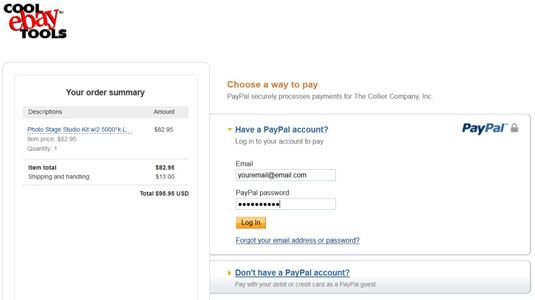
¡Tienes que ser un miembro de comerciante de PayPal para utilizar estos botones, pero PayPal permite una sencilla comprobación de crédito o débito para sus clientes. El sistema es bien vale la pena los pocos minutos que se tarda para inscribirse. El más cuesta procesar sus pedidos PayPal es 2.9 por ciento del total, más $ 0.30 por transacción.
Puede instalar Comprar ahora, Añadir a la cesta, o los botones de suscripción, como se muestra:
Compra ahora: Para su uso con un solo elemento, este botón dirige al comprador a pagar de inmediato con PayPal.
Añadir a la cesta: Este botón permite a sus clientes comprar varios artículos. Cuando terminan de selección de elementos para la compra, van a tu página de pago de PayPal y de pago.
Suscripción: Utilice este botón para pagos recurrentes.
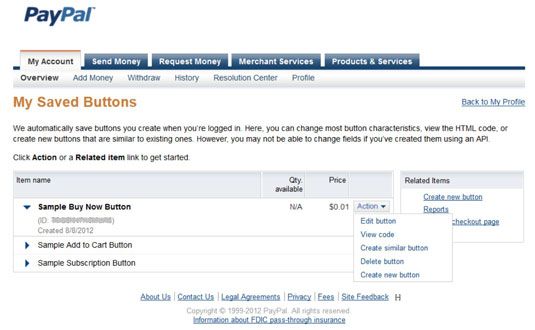 Configuración de botones de PayPal es fácil.
Configuración de botones de PayPal es fácil.
Para instalar estos botones en su sitio web, usted no necesita tener un grado de la informática pero sí es necesario un conocimiento rudimentario de la página web HTML. Esta tarea no es para usuarios avanzados - que poder hacer esto.
Para instalar un botones de PayPal en su sitio web, siga estos pasos:
Inicie sesión en su cuenta PayPal Premier o Business en https://paypal.com.
Aparecerá la página Mi cuenta general.
Haga clic en el enlace Configuración mi negocio.
En la página resultante, bajo la Configuración de solución de mi pago, seleccione PayPal Pago estándar.
Haga clic en la pestaña Servicios Mercantiles.
Aparece la página Servicios Mercante.
Bajo las herramientas y ajustes rúbrica, haga clic en el vínculo Mis botones guardados.
Aparecerá la página Mis botones guardados con los botones de PayPal de tres muestras: Comprar Ahora Añadir a la cesta y suscripción.
Seleccione el botón que desee utilizar y editar apropiadamente.
Introduzca los detalles de pago de su artículo, el precio, y más.
Haga clic en Crear botón.
Se muestra su código del botón.
En la pestaña Sitios Web, haga clic en el botón Seleccionar código para seleccionar el código HTML generado.
Copia el texto seleccionado al portapapeles.
Para copiar, pulse Ctrl + C o derecha; haga clic y seleccione Copiar.
Coloque el cursor en tu página web (en modo de edición HTML) en el que desea que aparezca el botón y pegar el texto seleccionado.
Para pegar, pulse Ctrl + V o derecha; haga clic y seleccione Pegar.
Guarde la página web con el nuevo botón de pago instalado!
Después de tener botones de pago establecidos en su sitio, usted será capaz de vender. Para obtener instrucciones detalladas y más información, vaya a PayPal y haga clic en la pestaña de negocios en la parte superior de la página.






